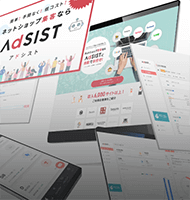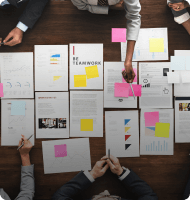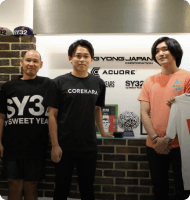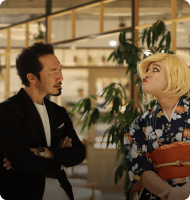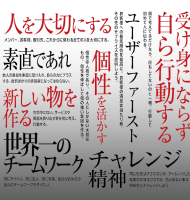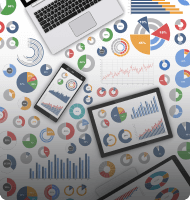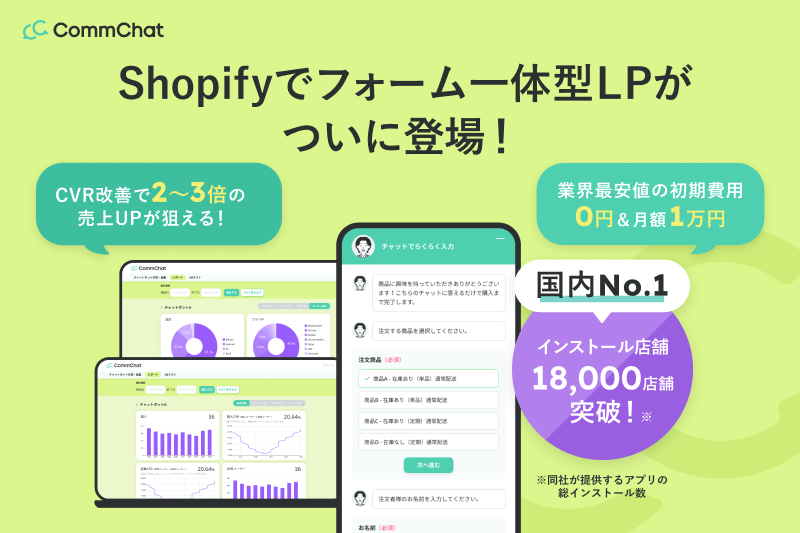Shopify Paymentとは|決済方法・決済手数料・設定方法を解説

Shopify Paymentとは、Shopify が提供する日本で利用できる決済サービスです。 審査を待たずにすぐに使えるうえ、運用上の手軽さなど運営者にとってのメリットが多く、Shopifyユーザーが選ぶ決済サービスとしては主流となっています。
この記事では、Shopify Paymentの様々な特徴やメリット、決済手数料などについて解説していきましょう。
Shopify payment(ショッピファイ ペイメント)とは
Shopify Payment(ショッピファイペイメント) とは、Shopify が提供する決済サービスです。 決済方法は、クレジットカード(JCB・VISA・Master・AMEX 等)、Apple Pay、Google Payです。
Shopify Payment は、Shopify と直接契約することで、有料となる取引手数料が無料になるので、運営コストを圧迫しない決済方法としてもおすすめです。また、Shopify の管理画面から簡単に設定できるので、手間をかけずに導入することができます。
Shopify Payment のメリットは次のとおりです。
- 手数料が安い
- 簡単に導入できる
- クレジットカード(JCB・VISA・Mastercard・AMEX 等) に対応している
- セキュリティが万全
Shopify Payment は、Shopify のストアで支払いを受け付けたい方におすすめの決済サービスです。
Shopify payment(ショッピファイ ペイメント)の決済方法
Shopify paymentの決済方法は、クレジットカードです。具体的には、以下のクレジットカードブランドが対応しています。
- Visa
- Mastercard
- JCB
- American Express
決済手数料は後述しますが、3.15%~4.14%です。 クレジットカードのブランドやShopifyの契約プランによって決済手数料は変動します。
Shopify paymentを使えば、どの決済方法でも取引手数料はかかりません。一方でShopify payment以外の支払い方法で決済すると0.5~2%の取引手数料が発生するので、ShopifyユーザーはShopify paymentを使った方がお得です。
Shopify payment(ショッピファイ ペイメント)の決済手数料
Shopify Paymentの決済手数料は、次の通りです。
- VISA・Mastercard:3.15%-3.4%
- American Express:3.75%-3.9%
- JCB:3.75%-4.15%
これらの手数料は、Shopifyの月額料金とは別に発生します。
Shopify Paymentなら、JCB・VISA・Mastercard・AMEX 等の主要なクレジットカードを 最安水準の決済手数料で導入することができます。決済手数料はプラン(BASIC、Standard、Premium、Shopify Plus)によって異なり、上位のプランになるほど決済手数料が安くなります。以下がそれぞれのプランの決済手数料です。
| BASIC | Standard | Premium | Shopify Plus | |
| VISA・Mastercard | 3.4% | 3.3% | 3.25% | 3.15% |
| American Express | 3.9% | 3.85% | 3.8% | 3.75% |
| JCB | 4.15% | 4.1% | 4.05% | 3.75% |
Shopify Payment はShopify の管理画面から簡単に設定できるので、手間をかけずに導入することができます。
Shopify payment(ショッピファイ ペイメント)の設定方法
Shopify Paymentの設定方法は次の手順になります。
- Shopifyの設定画面で、「決済設定」をクリック
- 「Shopify Paymentを有効にする」をクリック
- 住所や氏名などのストア情報を入力
- 「アカウントの設定を完了する」をクリック
画像付きで解説します。
Shopifyの設定画面で、「決済設定」をクリック
まずは、Shopifyの管理画面の設定をクリック。
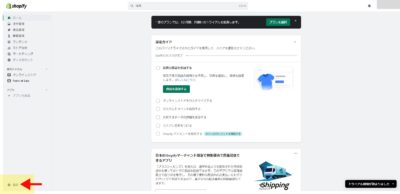
次に設定を開いたら、左側のメニューにある「決済」をクリックする
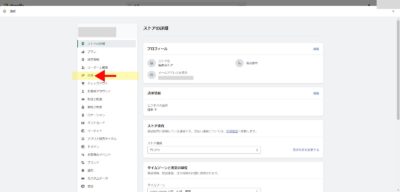
「Shopify Paymentを有効にする」をクリック
「Shopify Paymentを有効にする」という緑色のボタンをクリックする。
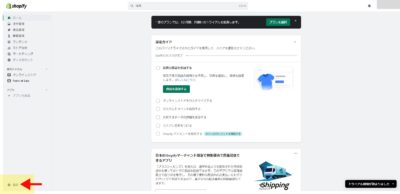
住所や氏名などのストア情報を入力
クリックしたら、基本情報を入力し「次へ」をクリック。
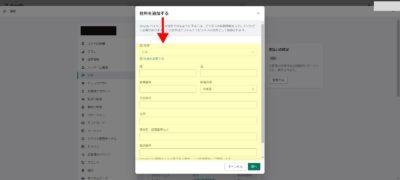
「アカウントの設定を完了する」をクリック
ビジネスの種類の所で、「法人」か「個人事業主」のどちらに該当するか選択し、必要事項を入力し、「アカウントの設定を完了する」をクリック。
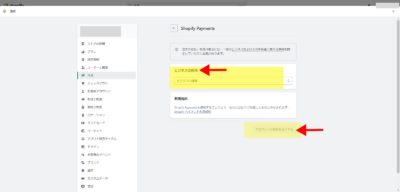
以上でShopify Paymentの設定が完了し、テストモードでの購入シミュレーションも行うことができるようになります。
まとめ
簡単な設定をするだけで、ECサイトを立ち上げたその日からすぐに使えるShopify Paymentは、多くのShopifyユーザーから選ばれています。
国内最安水準の決済手数料やリアルタイム連携による運用の手軽さなど、運営者にとって多くのメリットがあります。
ShopifyでECサイトを運営される方は是非導入してみてはいかがでしょうか。
関連記事
-
2024/03/17(日)
-
2024/03/10(日)
-
2024/02/10(土)
-
2024/02/08(木)
-
2024/02/05(月)